Hur man ändrar standard Google-konto

Använder du flera Google-konton på Android och PC och vet inte hur man ändrar standard Google-konto? Läs vidare för att lära dig de hemliga stegen.
Din Android-enhet är hem för mycket personlig data. Vare sig det är dina foton, videor, dokument, texter och allt annat. Så det är av yttersta vikt att hålla din data säker, särskilt från nyfikna ögon. Och även om du enkelt kan kryptera filer och mappar i Android, låter flera appar dig göra samma sak.
I den här bloggen kommer vi att ta en titt på båda rutterna, och beroende på vilken som ser mer bekväm och kraftfull ut kan du välja den rutten. Så låt oss börja, ska vi?
Läs också: Bästa filförstörde appar för Android
Appar för att kryptera filer och mappar i Android
Här är några av de bästa Android-filkrypteringsapparna som hjälper dig att kryptera och dekryptera varje uns data som finns i din enhet.
1. SSE – Fil-/textkryptering och lösenordsvalv
SSE eller Secret Space Encryptor är en app med öppen källkod som kombinerar textkryptering och filkryptering och fungerar som lösenordshanterare.
Betyg – 4,5 stjärnor
Läs också: Bästa lösenordshanterare för Android
2. Crypt4All Lite (AES)
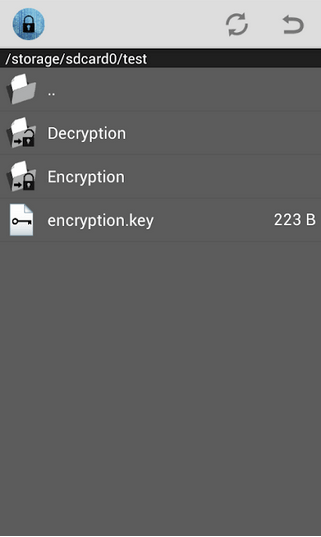
Crypt4All Lite är en lättanvänd applikation som kan hjälpa dig att kryptera och dekryptera filer innan du lägger dem i molnet. Det är en öppen källkodsapplikation.
Betyg: 3,7 stjärnor
3. ZenCrypt – Kryptera filer säkert
ZenCrypt är en av de bästa Android-filkrypteringsapparna som låter dig kryptera och dekryptera mappar och filer i Android med största lätthet och med ett tryck. Det kan kryptera alla typer av filer som APK-filer, dokument, videor, bilder, PDF-filer.
Betyg: 3,7 stjärnor
4. EgoSecure Encryption Anywhere
EgoSecure fungerar som filhanterare och krypteringsapp med hjälp av vilken du kan kryptera filer och mappar i Android. Filerna förblir skyddade, oavsett om de lagras på din enhet, i molnet eller till och med om de överförs via internet.
Betyg: 3,4 stjärnor
Vad händer när du krypterar filer i Android?
När du krypterar filer och mappar i Android, antingen manuellt eller med en app, låses dina appar, musik, foton och annan data med en nyckel som innehåller en viss uppsättning autentiseringsuppgifter. Låt oss säga att dessa referenser lagras i form av ett lösenord. Saker slutar inte här. Detta lösenord omvandlas ytterligare till en nyckel som ytterligare lagras i en tillförlitlig miljö, vilket gör det säkert mot ytterligare programattacker.
Så var särskilt uppmärksam på enhetskryptering
När du krypterar filer och mappar i Android, lägger det till ett extra skyddande lager som ingen kan pruta. Någon kan inte komma åt dina bilder, appar, musikfiler, kontodata, sms förrän någon anger rätt autentiseringsuppgifter. Om du letar efter sätt att lägga till säkerhet till filer och mappar innan du laddar upp dem till molnet, kan Android filkrypteringsappar vara det bästa sättet.
Med det vill vi avsluta med att säga att vi har massor av innehåll som täcker appar och sätt med hjälp av vilka du kan cementera din enhets säkerhet. Så fortsätt att läsa Systweak-bloggar, och om du tycker att våra bloggar är användbara, dela dem med någon (som du) som kan vara till nytta.
Använder du flera Google-konton på Android och PC och vet inte hur man ändrar standard Google-konto? Läs vidare för att lära dig de hemliga stegen.
Facebook-berättelser kan vara mycket roliga att göra. Här är hur du kan skapa en berättelse på din Android-enhet och dator.
Fyller det på din Android? Lös problemet med dessa nybörjarvänliga tips för alla enheter.
Hur man aktiverar eller inaktiverar stavningskontrollfunktioner i Android OS.
En handledning som visar hur du aktiverar utvecklaralternativ och USB-felsökning på Samsung Galaxy Tab S9.
Älskar du att läsa e-böcker på Amazon Kindle Fire? Lär dig hur du lägger till anteckningar och markerar text i en bok på Kindle Fire.
Jag ger en lista över saker du kan prova om din Android-enhet verkar starta om slumpmässigt utan uppenbar anledning.
Vill du lägga till eller ta bort e-postkonton på din Fire-surfplatta? Vår omfattande guide går igenom processen steg för steg, vilket gör det snabbt och enkelt att hantera dina e-postkonton på din favorit enhet. Missa inte denna viktiga handledning!
En handledning som visar två lösningar på hur man permanent förhindrar appar från att starta vid uppstart på din Android-enhet.
Behöver du nedgradera en app på Android-enhet? Läs den här artikeln för att lära dig hur du nedgraderar en app på Android, steg för steg.






